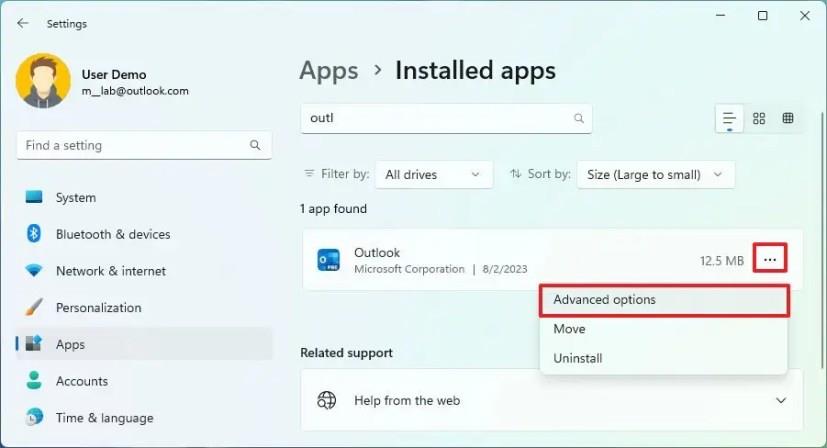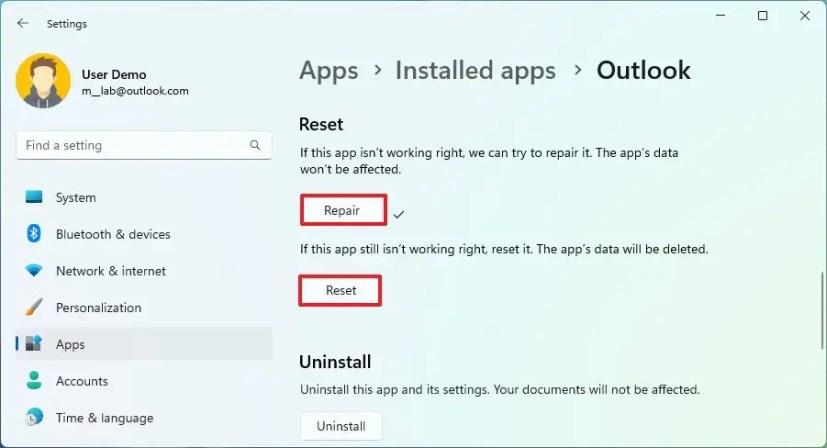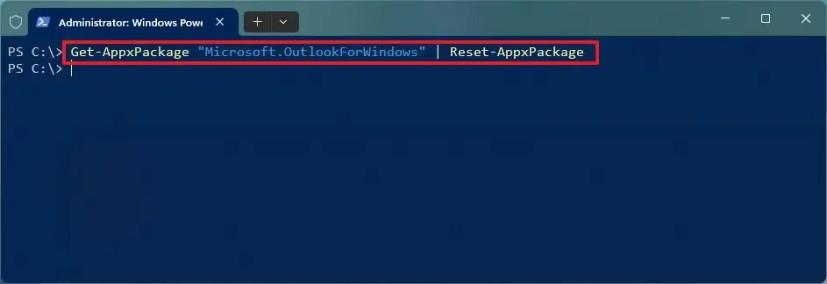- Ak chcete obnoviť Outlook pre Windows 11, otvorte Nastavenia > Aplikácie > Nainštalované aplikácie , otvorte „Rozšírené možnosti“ pre Outlook a kliknite na tlačidlo „Obnoviť“ .
- Prípadne môžete použiť „Get-AppxPackage „Microsoft.OutlookForWindows“ | Reset-AppxPackage” v PowerShell na resetovanie novej aplikácie Outlook, keď nefunguje.
V systéme Windows 11 môžete obnoviť predvolené nastavenia novej aplikácie Outlook alebo opraviť aplikáciu bez straty nastavení a v tejto príručke sa dozviete, ako na to.
Outlook pre Windows 11 je nové prostredie, ktoré nahrádza aplikácie Pošta a Kalendár a klasickú verziu Office Outlooku jednotným dizajnom založeným na webovom rozhraní služby. Pomocou tejto novej aplikácie môžete prepojiť osobné, školské a pracovné kontá Microsoft, ako aj e-mailové služby tretích strán vrátane Yahoo. V budúcich aktualizáciách bude spoločnosť podporovať aj účty iCloud a IMAP.
Ak ste prešli na novú aplikáciu Outlook pre Windows 11, ale e-maily sa nesynchronizujú alebo e-mailový klient funguje podľa očakávania, aplikácia Nastavenia ponúka možnosť opraviť alebo resetovať aplikáciu, aby sa vyriešili bežné problémy.
Táto príručka vás naučí, ako obnoviť novú aplikáciu Outlook v systéme Windows 11.
Obnovte aplikáciu Outlook pre Windows 11 z Nastavenia
Ak chcete resetovať nového e-mailového klienta Outlook v systéme Windows 11, použite tieto kroky:
-
Otvorte Nastavenia v systéme Windows 11.
-
Kliknite na Aplikácie .
-
Kliknite na kartu Nainštalované aplikácie .
-
Vyberte aplikáciu Outlook.
-
Kliknite na tlačidlo ponuky (tri bodky) na ľavej strane a kliknite na položku Rozšírené možnosti .
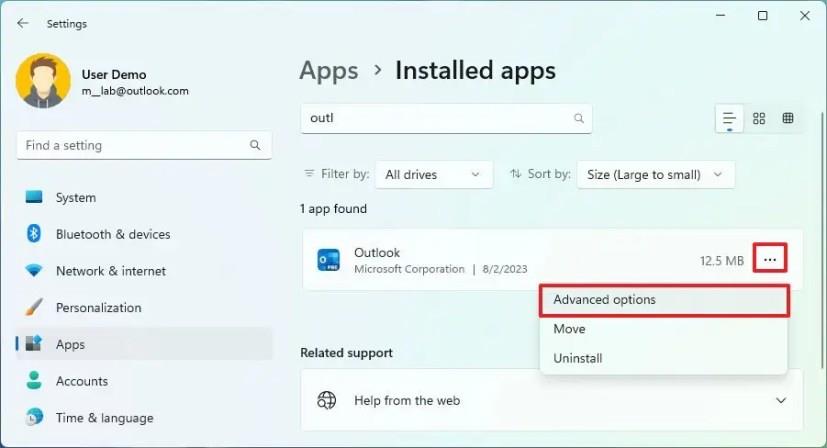
-
Kliknite na tlačidlo Opraviť .
-
Skontrolujte, či klient Outlook funguje a e-maily sa synchronizujú. Ak to nefunguje, môžete pokračovať ďalším krokom.
-
Kliknite na tlačidlo Resetovať .
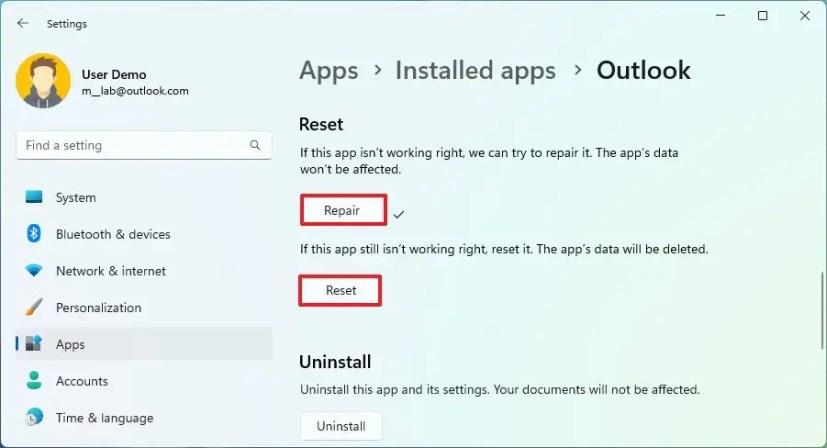
Po dokončení krokov sa údaje aplikácie Outlook odstránia, ako keby bola nainštalovaná nedávno. Pri ďalšom spustení e-mailového klienta možno budete musieť znova nastaviť účty.
Obnovte aplikáciu Outlook pre Windows 11 z prostredia PowerShell
Ak chcete obnoviť novú aplikáciu Outlook pomocou príkazov PowerShell v systéme Windows 11, použite tieto kroky:
-
Otvorte Štart .
-
Vyhľadajte PowerShell , kliknite pravým tlačidlom myši na horný výsledok a vyberte možnosť Spustiť ako správca .
-
Zadajte nasledujúci príkaz na resetovanie novej aplikácie Outlook pre Windows 11 a stlačte kláves Enter :
Get-AppxPackage "Microsoft.OutlookForWindows" | Reset-AppxPackage
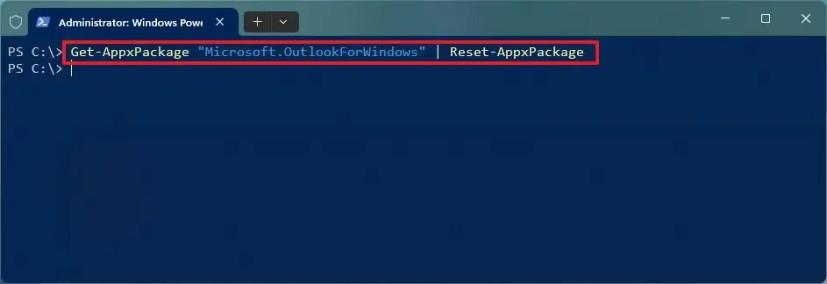
Po dokončení krokov sa aplikácia Outlook pre Windows 11 resetuje a mala by začať fungovať správne.